Que el iPad es una potente herramienta de trabajo resulta indiscutible, pero también se convierte en un dispositivo de ocio al llegar a casa. Con él podemos leer un libro, cómics, escuchar música, reproducir nuestra serie o películas favoritas… Pero ¿podemos ver la televisión gratis y sin adaptadores externos? Lo cierto es que sí, y desde iPaderos vamos a contaros cómo.

Con la llegada de Internet y más tarde, de la conexión de fibra óptica, cada vez son más los servicios de video bajo demanda disponibles: Netflix, HBO o Amazon Prime Video son, probablemente, los más conocidos. Esto no deja de ser una especie de videoteca donde se almacenan películas y series de producción propia o de terceros, y a la que el usuario puede acceder a cambio de una cuota mensual.
Por otro lado, la mayoría de los operadores de telefonía, como Vodafone o Movistar, ofrecen a sus clientes servicios de televisión por ‘cable’ a cambio de una cuota mensual, aprovechando un protocolo que, si bien no es nuevo, quizás sea desconocido para la mayoría de los usuarios: se trata de IPTV (Internet Protocol TeleVision o Protocolo de TeleVisión por Internet).
IPTV es un conjunto de protocolos y herramientas de encriptación destinados a ofrecernos una experiencia igual a la televisión ordinaria que conocemos gracias a los que podemos acceder a canales de televisión públicos y privados, tanto gratuitos como de pago. Sólo necesitamos las herramientas adecuadas.
Lo primero que debemos hacer es buscar una app en la App Store que sea capaz de reproducir canales IPTV. En iPaderos, tras haber probado varias, nos decantamos por GSE SMART IPTV, una app gratuita que, aunque con publicidad, no resulta molesta a la hora de ver nuestros canales favoritos y reproduce sin problemas la mayoría de los que hemos probado. Puedes descargarla pulsando aquí. La app ofrece una única compra in-app que elimina la publicidad y habilita funcionalidades como el control parental o el envío por streaming a un Chromecast.
Una vez instalada la app, necesitamos buscar las listas de los canales que nos interesan reproducir. Éstas se encuentran en formato M3U, un formato de archivo que almacena listas de reproducción de medios. Estas listas van variando con el tiempo y hay que ir actualizándolas, puesto que los canales irán dejando de funcionar con el paso del tiempo, pero encontrar nuevas listas es tan sencillo como teclear ‘listas m3u’ en Google y elegir una de las páginas que aparecen en la búsqueda. Éstas nos ofrecerán unas URL del estilo http://xxx.xx/xxxxxx, y eso es lo que tendremos que copiar para configurar nuestra app de reproducción IPTV.
Ahora que ya lo tenemos todo, sólo tenemos que introducir la lista M3U en la aplicación. Para ello, abrimos GSE SMART IPTV y pulsamos en el icono con tres rayas horizontales paralelas que aparece en la esquina superior izquierda de la pantalla. Aparecerá así el menú que os dejamos bajo estas líneas, donde tendremos que pulsar en ‘Listas remotas’.
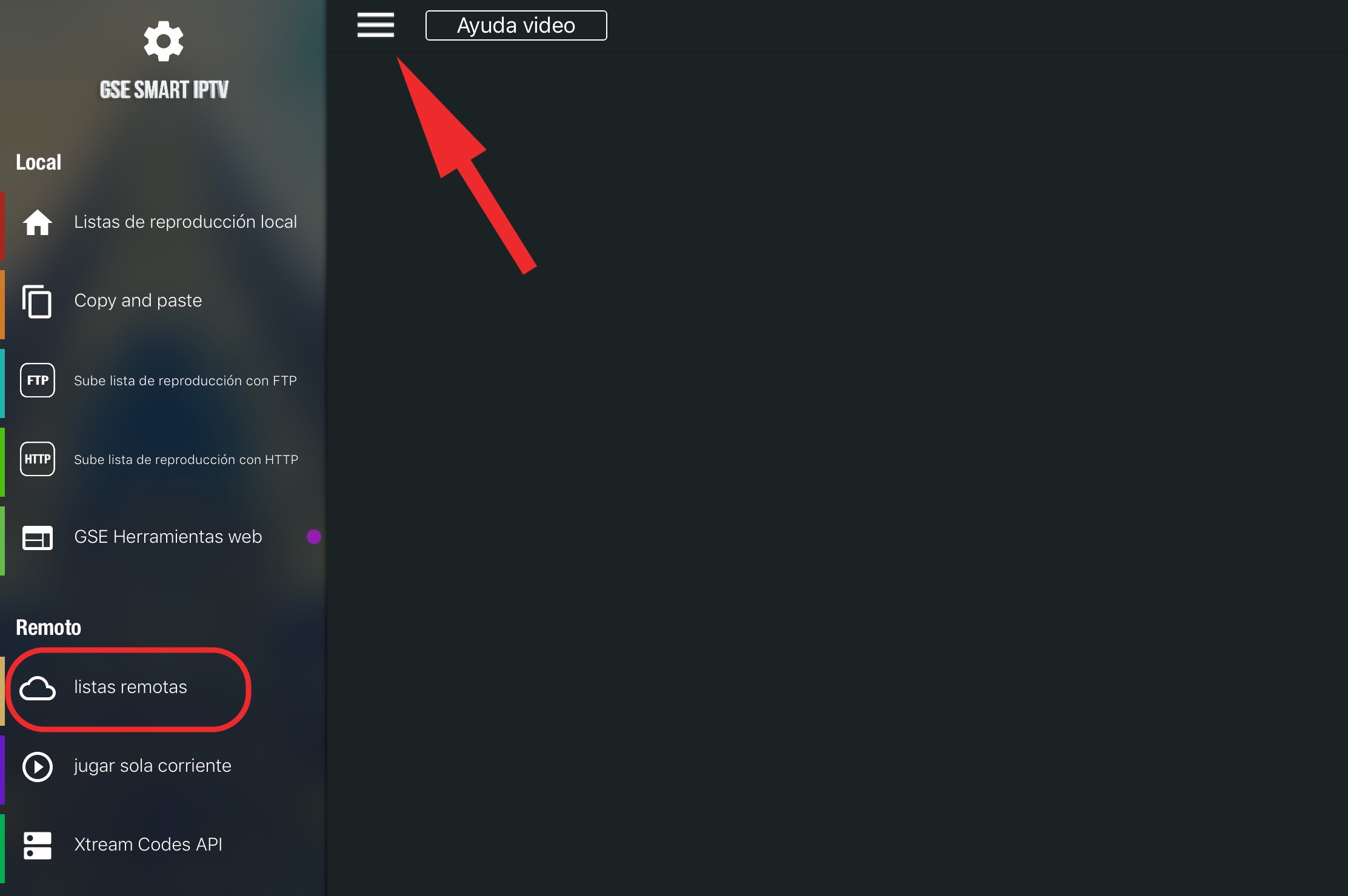
Esto nos llevará al siguiente menú, donde podemos ver unas lista de demostración y, en la parte superior derecha de la pantalla, pulsamos sobre el icono ‘+’.
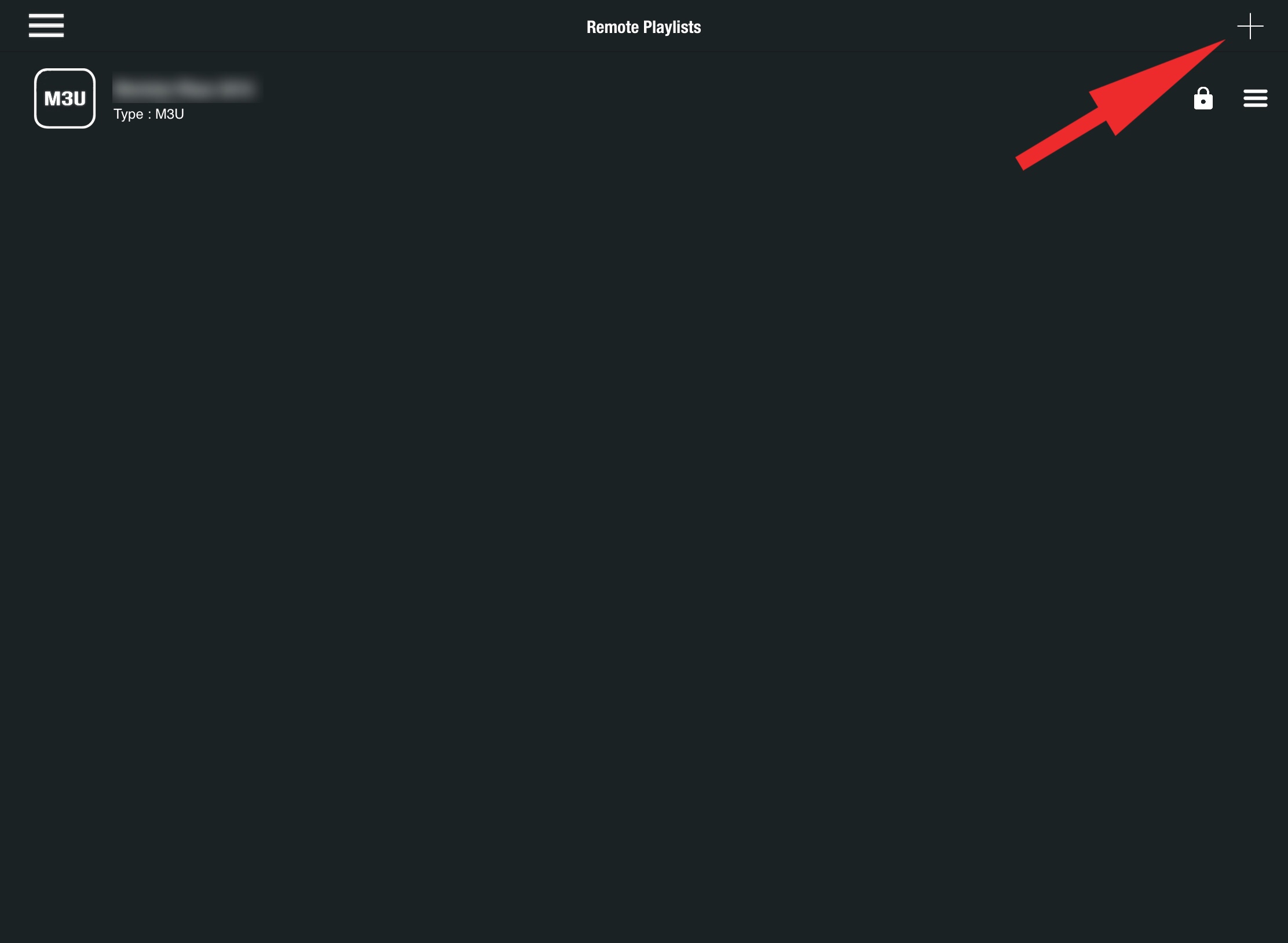
Nos aparecerá un menú emergente donde tendremos que elegir ‘Añadir URL M3U’. Se nos abrirá la pantalla donde tendremos que introducir un nombre con el que designaremos la lista de canales (el que nosotros queramos) y debajo tendremos que copiar la dirección del tipo http://xxx.xx/xxxxxx que hemos buscado en Google anteriormente.
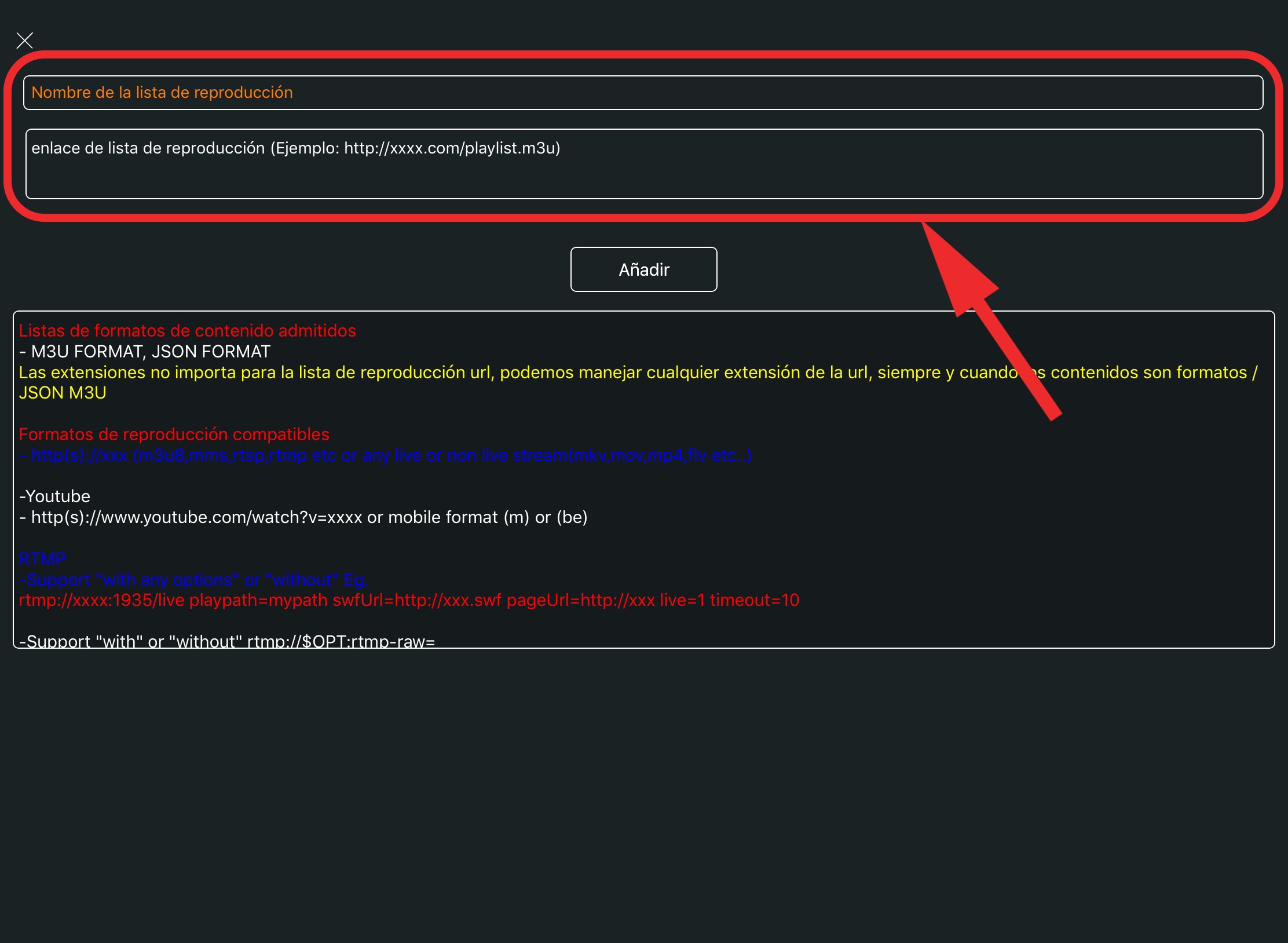
Una vez hayamos introducido los datos, tras pulsar en ‘Añadir’, somos enviados de nuevo a las listas M3U disponibles en el iPad y, como podéis ver, ya aparece la que acabamos de añadir. Nosotros hemos llamado ‘Lista de TV’.
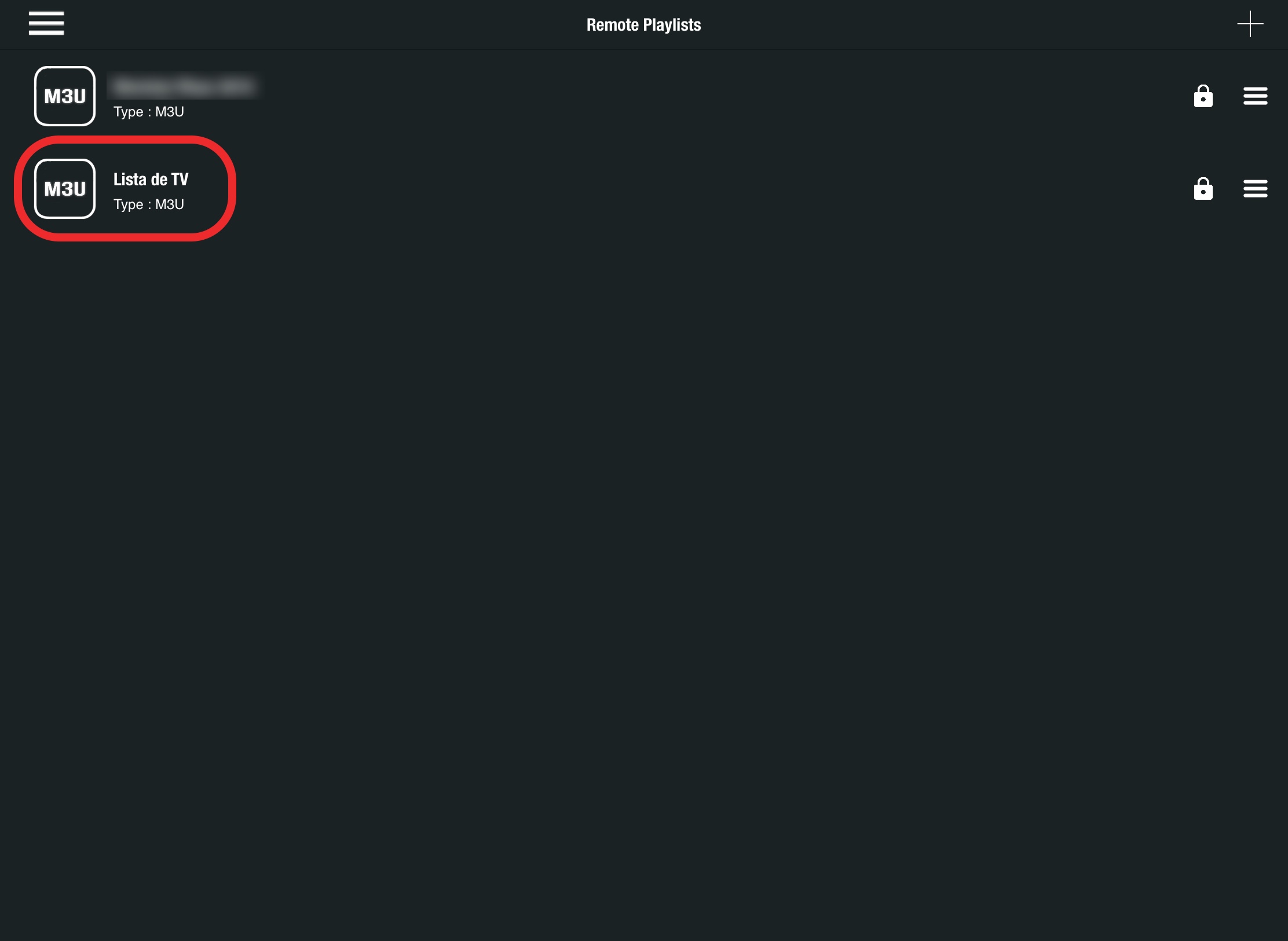
Si pulsamos sobre ella, se nos mostrarán diferentes agrupaciones de los canales que se encuentran dentro de esa lista, tal y como os mostramos en la captura bajo estas líneas.
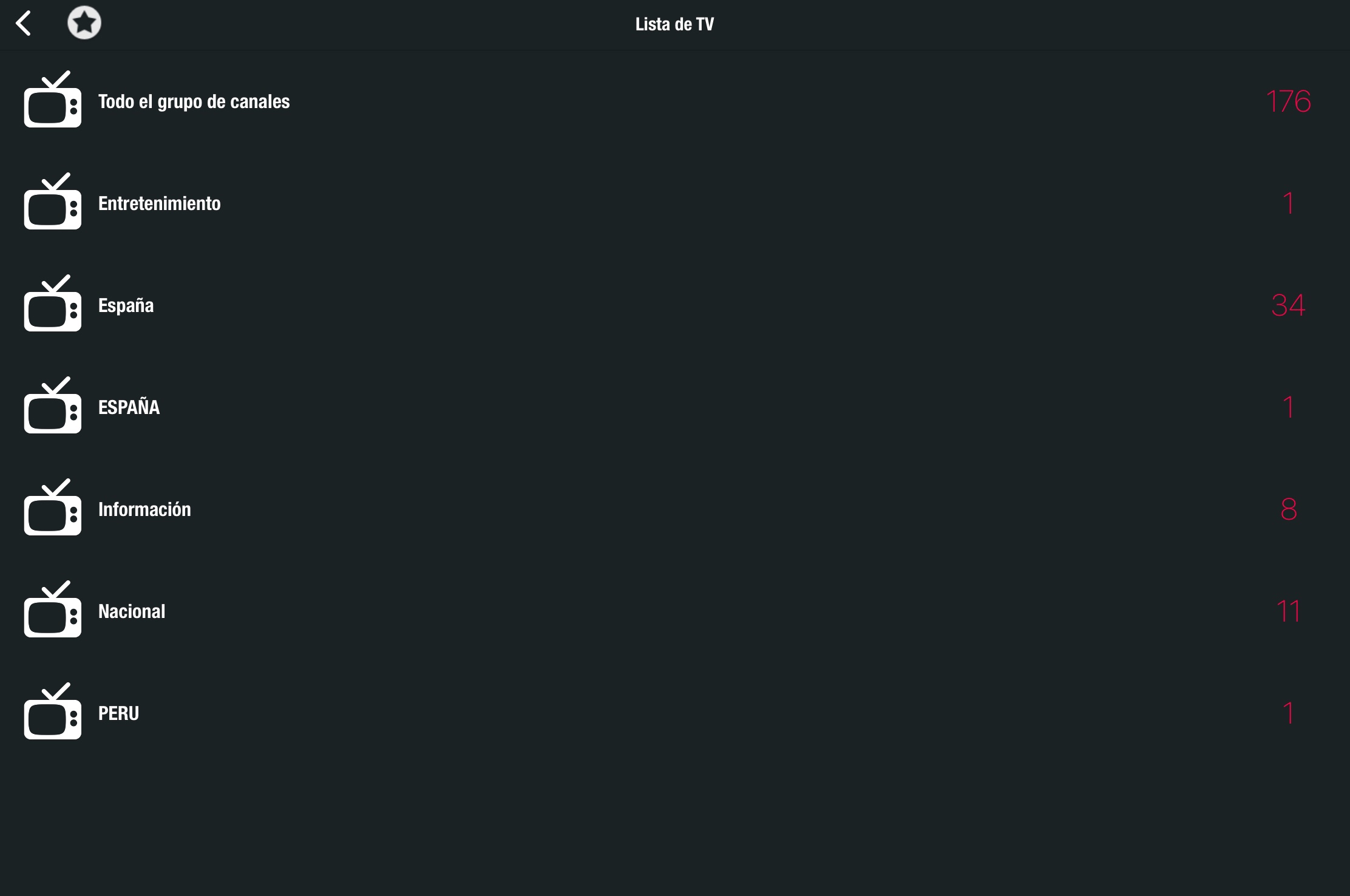
Por último, si pulsamos en ‘Todo el grupo de canales’ nos encontraremos, por fin, con los canales de televisión que podemos reproducir en nuestro iPad.
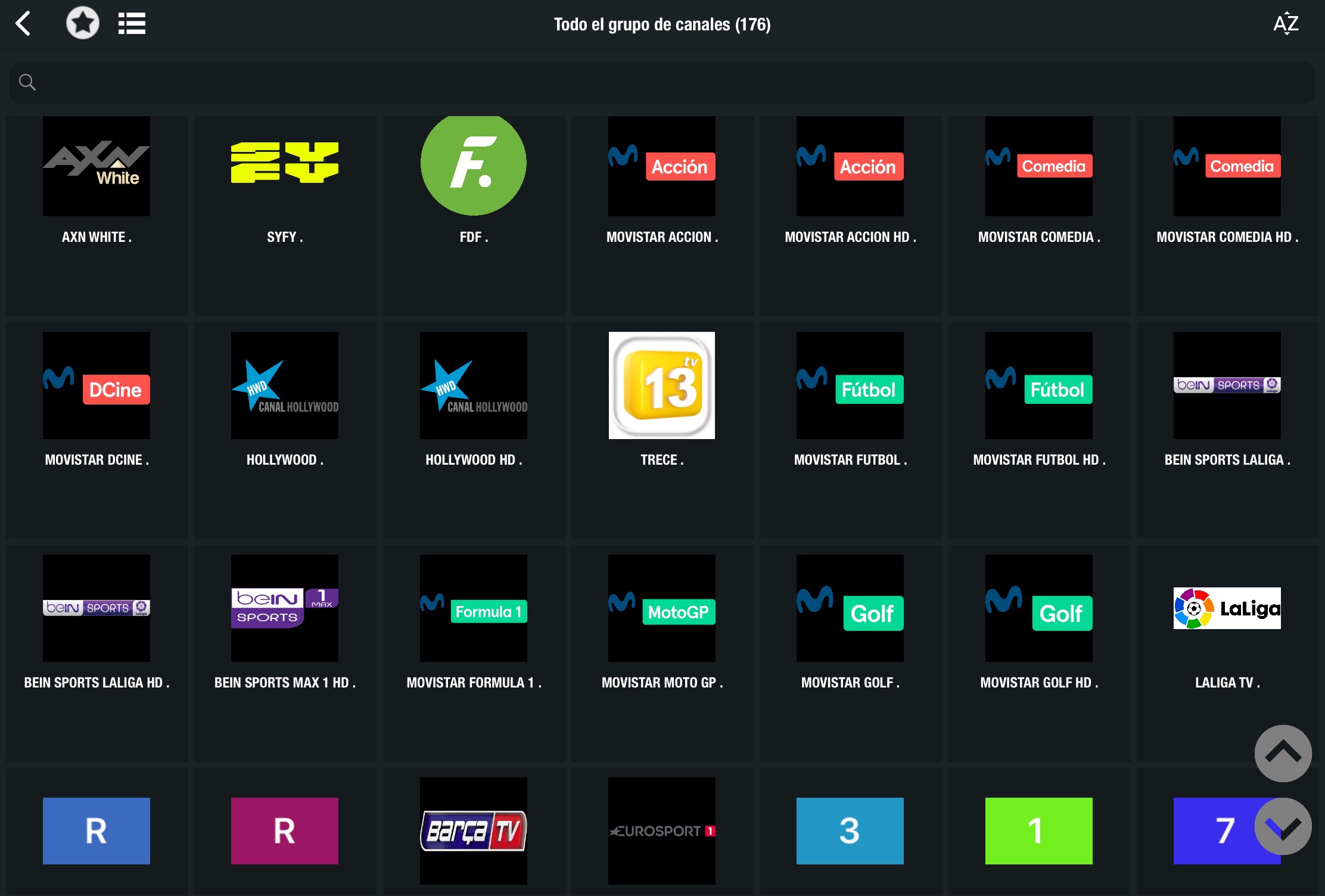
Como podéis ver, hay canales de deportes, cine, etc., y tanto gratuitos como de pago. Este ‘truco’ funciona en el iPad, en el iPhone y en el Apple TV o Mac, si bien, las apps de estos últimos hay que adquirirlas aparte. La versión para el Apple TV se llama GSE SMART IPTV PRO y podéis descargarla aquí, o para el Mac, aquí.



[…] en iPaderos os hemos contado cómo sintonizar canales de vídeo de TV vía streaming, utilizando cierta App […]